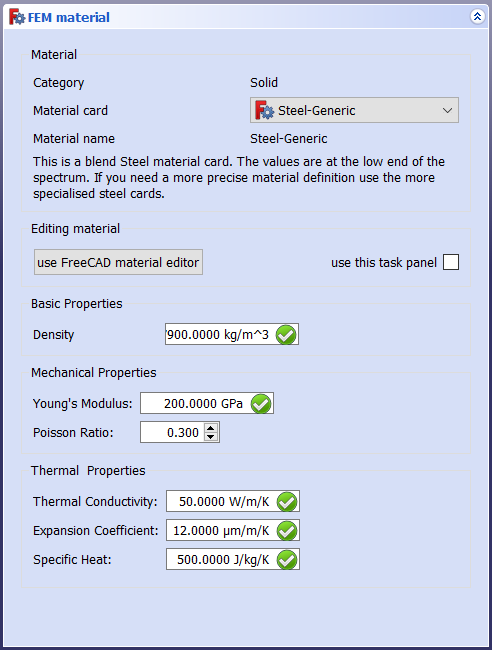FEM MaterialSolid/it: Difference between revisions
Renatorivo (talk | contribs) No edit summary |
(Updating to match new version of source page) |
||
| (7 intermediate revisions by 2 users not shown) | |||
| Line 1: | Line 1: | ||
<languages/> |
<languages/> |
||
{{Docnav/it|[[FEM_Analysis/it|Contenitore analisi]]|[[FEM_MaterialFluid/it|Materiale per fluidi]]|[[FEM_Module/it|FEM]]|IconL=FEM_Analysis.png|IconC=Workbench_FEM.svg|IconR=FEM_MaterialFluid.png}} |
|||
<div class="mw-translate-fuzzy"> |
|||
{{GuiCommand/it|Name=FEM_MaterialSolid|Name/it=FEM Materiale per solidi|MenuLocation=Modello → Materiale solido|Workbenches=[[FEM Module/it|FEM]]|Shortcut={{KEY|M}} {{KEY|M}}|SeeAlso=[[FEM_tutorial/it|FEM tutorial]]}} |
|||
{{Docnav/it |
|||
|[[FEM_Analysis/it|Contenitore analisi]] |
|||
|[[FEM_MaterialFluid/it|Materiale per fluidi]] |
|||
|[[FEM_Workbench/it|FEM]] |
|||
|IconL=FEM_Analysis.png |
|||
|IconC=Workbench_FEM.svg |
|||
|IconR=FEM_MaterialFluid.png |
|||
}} |
|||
</div> |
|||
<div class="mw-translate-fuzzy"> |
|||
{{GuiCommand/it |
|||
|Name=FEM_MaterialSolid |
|||
|Name/it=FEM Materiale per solidi |
|||
|MenuLocation=Modello → Materiale solido |
|||
|Workbenches=[[FEM_Workbench/it|FEM]] |
|||
|Shortcut={{KEY|M}} {{KEY|M}} |
|||
|SeeAlso=[[FEM_tutorial/it|FEM tutorial]] |
|||
}} |
|||
</div> |
|||
<span id="Description"></span> |
|||
==Descrizione== |
==Descrizione== |
||
<div class="mw-translate-fuzzy"> |
|||
Aggiunge le proprietà dei materiali ad una parte. |
Aggiunge le proprietà dei materiali ad una parte. |
||
</div> |
|||
[[File:FEMMaterialSolidProperties.png]] |
|||
{{Caption|The FEM material task panel}} |
|||
<span id="Usage"></span> |
|||
==Utilizzo== |
==Utilizzo== |
||
<div class="mw-translate-fuzzy"> |
|||
* Cliccare su [[Image:FEM_MaterialSolid.png|32px]] o scegliere {{KEY|Modello}} → {{KEY|[[Image:FEM_MaterialSolid.png|32px]] Materiale solido}} dal menu principale. |
* Cliccare su [[Image:FEM_MaterialSolid.png|32px]] o scegliere {{KEY|Modello}} → {{KEY|[[Image:FEM_MaterialSolid.png|32px]] Materiale solido}} dal menu principale. |
||
* Fare doppio clic sull'oggetto {{KEY|[[Image:FEM_MaterialSolid.png|32px]] Materiale solido}} appena creato |
* Fare doppio clic sull'oggetto {{KEY|[[Image:FEM_MaterialSolid.png|32px]] Materiale solido}} appena creato |
||
| Line 18: | Line 45: | ||
** Se si apportano delle modifiche, è possibile salvare il materiale personalizzato. |
** Se si apportano delle modifiche, è possibile salvare il materiale personalizzato. |
||
* Cliccare su {{KEY|Chiudi}} per chiudere la finestra di dialogo e creare un oggetto {{KEY|[[Image:FEM_MaterialSolid.png|32px]] Materiale solido}} |
* Cliccare su {{KEY|Chiudi}} per chiudere la finestra di dialogo e creare un oggetto {{KEY|[[Image:FEM_MaterialSolid.png|32px]] Materiale solido}} |
||
</div> |
|||
<span id="Notes"></span> |
|||
==Limitazioni== |
|||
==Note== |
==Note== |
||
<div class="mw-translate-fuzzy"> |
|||
#Il materiale utilizza la *MATERIAL card in CalculiX. I dettagli sul materiale meccanico sono spiegati in http://web.mit.edu/calculix_v2.7/CalculiX/ccx_2.7/doc/ccx/node216.html |
#Il materiale utilizza la *MATERIAL card in CalculiX. I dettagli sul materiale meccanico sono spiegati in http://web.mit.edu/calculix_v2.7/CalculiX/ccx_2.7/doc/ccx/node216.html |
||
</div> |
|||
<div class="mw-translate-fuzzy"> |
|||
{{Docnav/it|[[FEM_Analysis/it|Contenitore analisi]]|[[FEM_MaterialFluid/it|Materiale per fluidi]]|[[FEM_Module/it|FEM]]|IconL=FEM_Analysis.png|IconC=Workbench_FEM.svg|IconR=FEM_MaterialFluid.png}} |
|||
{{Docnav/it |
|||
|[[FEM_Analysis/it|Contenitore analisi]] |
|||
|[[FEM_MaterialFluid/it|Materiale per fluidi]] |
|||
|[[FEM_Workbench/it|FEM]] |
|||
|IconL=FEM_Analysis.png |
|||
|IconC=Workbench_FEM.svg |
|||
|IconR=FEM_MaterialFluid.png |
|||
}} |
|||
</div> |
|||
{{FEM Tools navi{{#translation:}}}} |
{{FEM Tools navi{{#translation:}}}} |
||
Latest revision as of 09:59, 12 November 2023
|
|
| Posizione nel menu |
|---|
| Modello → Materiale solido |
| Ambiente |
| FEM |
| Avvio veloce |
| M M |
| Introdotto nella versione |
| - |
| Vedere anche |
| FEM tutorial |
Descrizione
Aggiunge le proprietà dei materiali ad una parte.
The FEM material task panel
Utilizzo
- Cliccare su
 o scegliere Modello →
o scegliere Modello →  Materiale solido dal menu principale.
Materiale solido dal menu principale. - Fare doppio clic sull'oggetto
 Materiale solido appena creato
Materiale solido appena creato
- Selezionare un materiale. Per l'analisi meccanica di ingegneria, CalculiX-Steel è un'opzione tipica.
- A condizione che si stia applicando lo stesso materiale all'intero oggetto, non selezionare alcuna entità geometrica (lasciare vuota l'elenco dei riferimenti). Il materiale viene applicato a tutto il modello. In caso contrario, assegnare manualmente il materiale a particolari parti del modello selezionandone alcune per ciascun materiale inserito, ma non lasciare alcuna parte del modello senza materiale assegnato.
- È possibile regolare le proprietà del materiale come la densità, il modulo di Young, il rapporto di Poisson, ecc., Tuttavia la maggior parte dei materiali comuni sono già disponibili nei materiali predefini e non necessitano di alcun ritocco.
- Se si apportano delle modifiche, è possibile salvare il materiale personalizzato.
- Cliccare su Chiudi per chiudere la finestra di dialogo e creare un oggetto
 Materiale solido
Materiale solido
Note
- Il materiale utilizza la *MATERIAL card in CalculiX. I dettagli sul materiale meccanico sono spiegati in http://web.mit.edu/calculix_v2.7/CalculiX/ccx_2.7/doc/ccx/node216.html
- Materials: Solid, Fluid, Nonlinear mechanical, Reinforced (concrete); Material editor
- Element geometry: Beam (1D), Beam rotation (1D), Shell (2D), Fluid flow (1D)
Constraints
- Electromagnetic: Electrostatic potential, Current density, Magnetization
- Geometrical: Plane rotation, Section print, Transform
- Mechanical: Fixed, Displacement, Contact, Tie, Spring, Force, Pressure, Centrif, Self weight
- Thermal: Initial temperature, Heat flux, Temperature, Body heat source
- Overwrite Constants: Constant vacuum permittivity
- Solve: CalculiX Standard, Elmer, Mystran, Z88; Equations: Deformation, Elasticity, Electrostatic, Electricforce, Magnetodynamic, Magnetodynamic 2D, Flow, Flux, Heat; Solver: Solver control, Solver run
- Results: Purge, Show; Postprocessing: Apply changes, Pipeline from result, Warp filter, Scalar clip filter, Function cut filter, Region clip filter, Contours filter, Line clip filter, Stress linearization plot, Data at point clip filter, Filter function plane, Filter function sphere, Filter function cylinder, Filter function box
- Additional: Preferences; FEM Install, FEM Mesh, FEM Solver, FEM CalculiX, FEM Concrete; FEM Element Types
- Getting started
- Installation: Download, Windows, Linux, Mac, Additional components, Docker, AppImage, Ubuntu Snap
- Basics: About FreeCAD, Interface, Mouse navigation, Selection methods, Object name, Preferences, Workbenches, Document structure, Properties, Help FreeCAD, Donate
- Help: Tutorials, Video tutorials
- Workbenches: Std Base, Arch, Assembly, CAM, Draft, FEM, Inspection, Mesh, OpenSCAD, Part, PartDesign, Points, Reverse Engineering, Robot, Sketcher, Spreadsheet, Surface, TechDraw, Test Framework
- Hubs: User hub, Power users hub, Developer hub